Promo Code from Data Base
Upload the promo code database, specify the variable in the message, and the system will automatically insert them.
This type is suitable for both single and bulk campaigns.
Create and import a file with promo codes
To see the file example, go to your profile → Settings → Promo codes → File example.
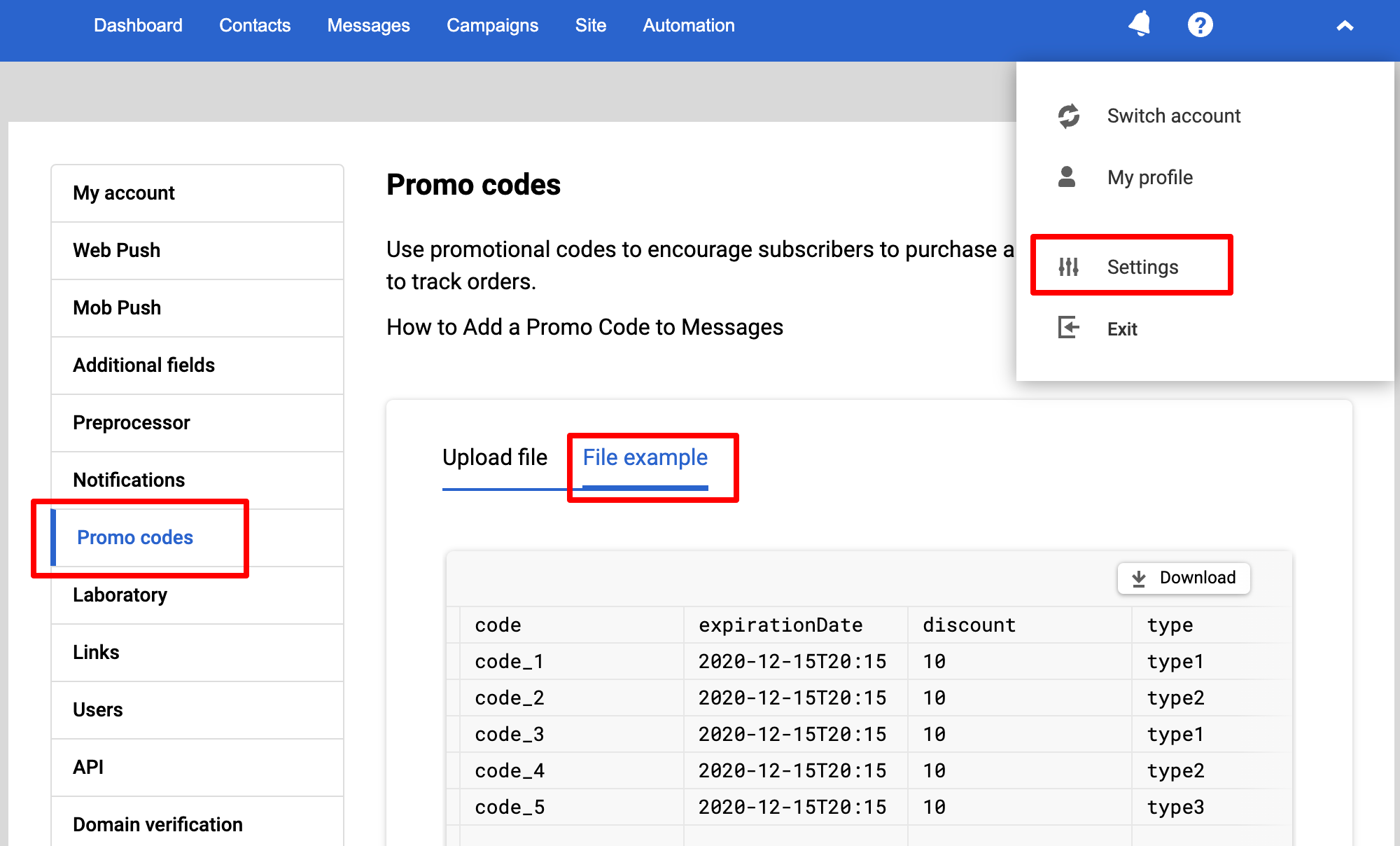
It should include the following parameters:
- code - promo code;
- expirationDate - promo code expiration date in one of the formats: yyyy-MM-dd, yyyy-MM-dd'T'HH:mm:ss, yyyy-MM-dd'T'HH:mm, yyyy.MM.dd;
- discount - discount;
- type - promo code type (letters and numbers).
Important
If you need to use only promo codes without other parameters, upload a file only with a code column.
If you upload only promo codes, tick the corresponding checkbox.
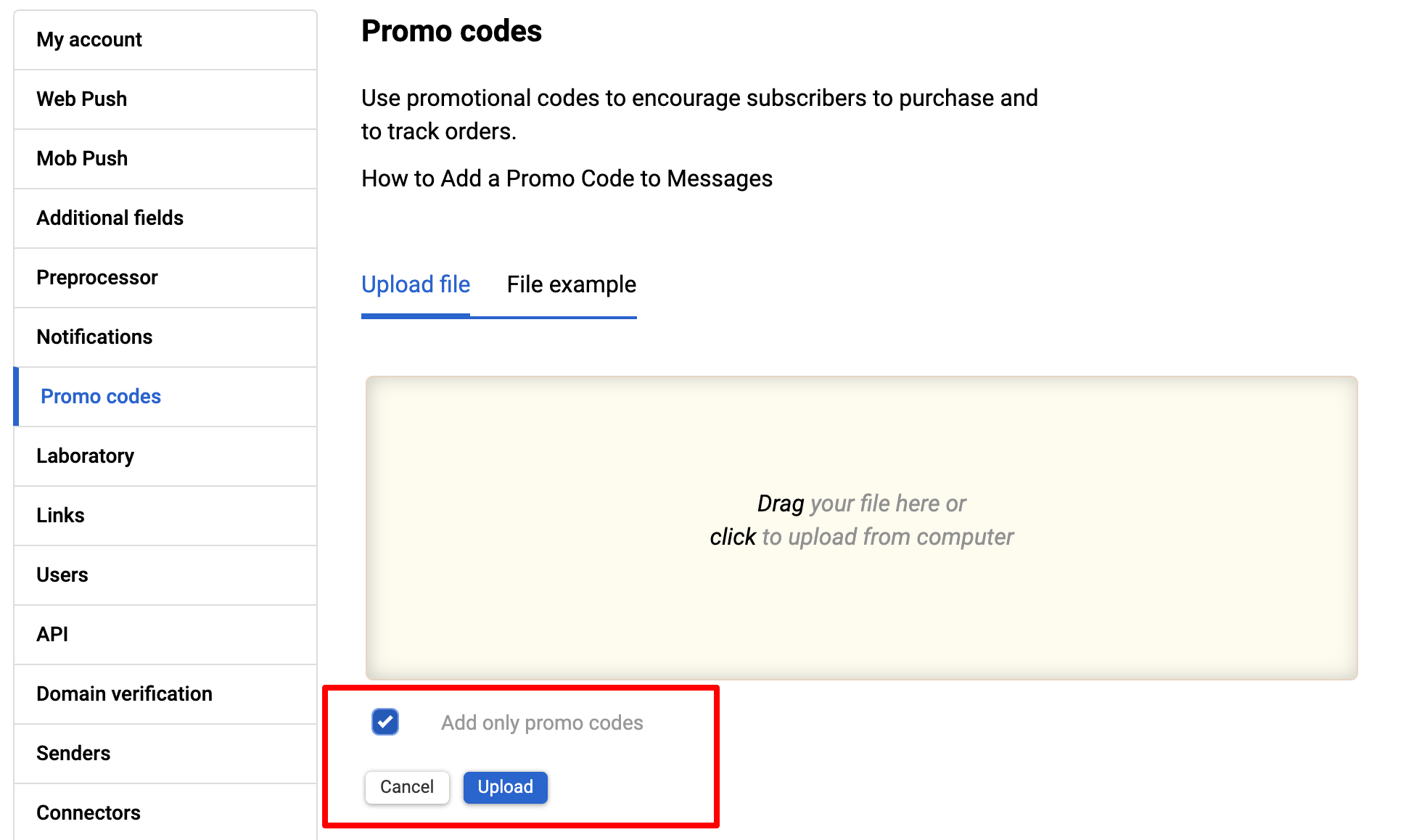
A file entitled General will be uploaded into the system. All promo codes uploaded in this way will be displayed in this file.
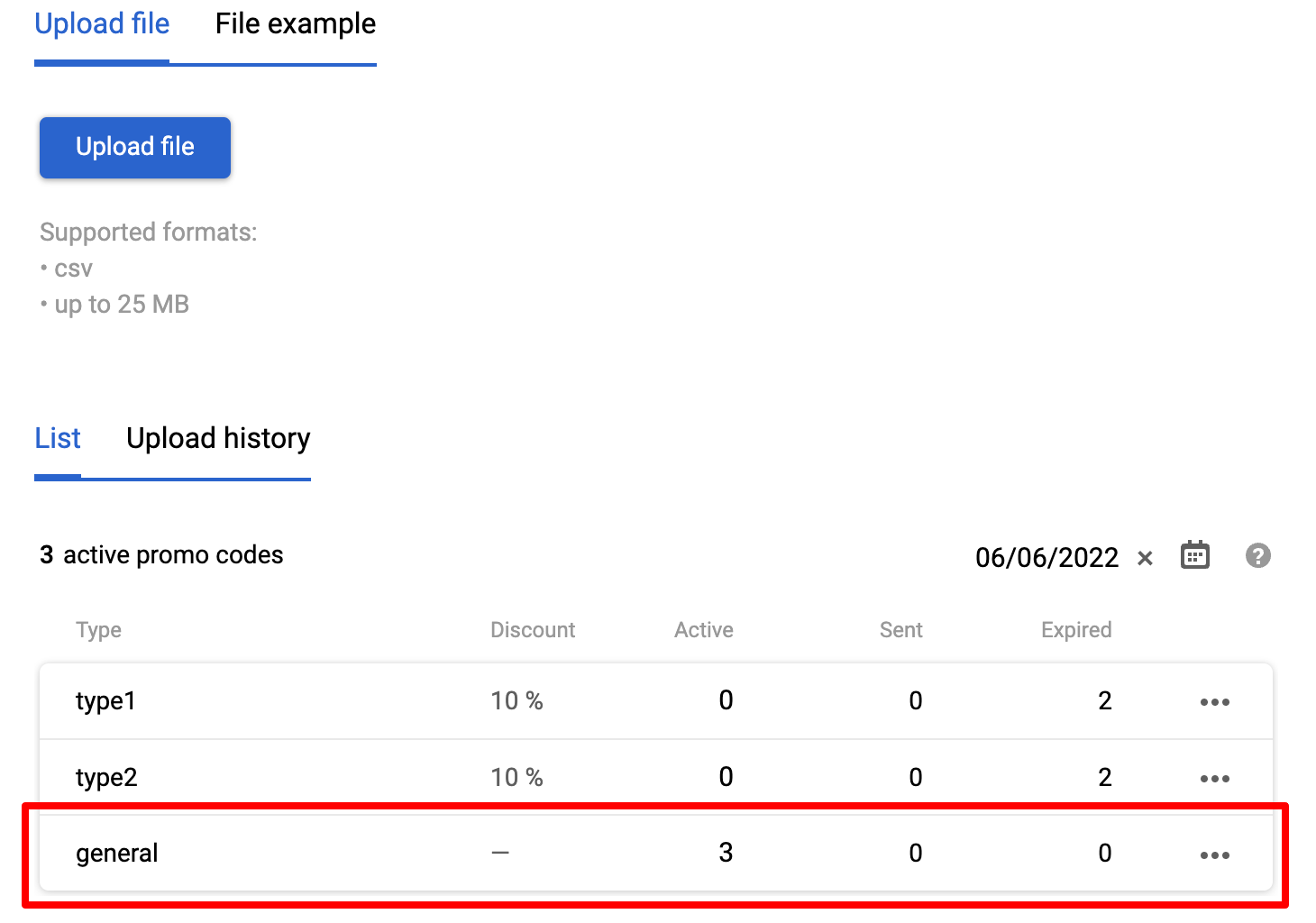
After downloading the file with Type, Discount and Expired parameters, you will see Active, Sent and Upload history tabs.
- On the Active tab, you can track the number of current and expired promo codes at the selected date:
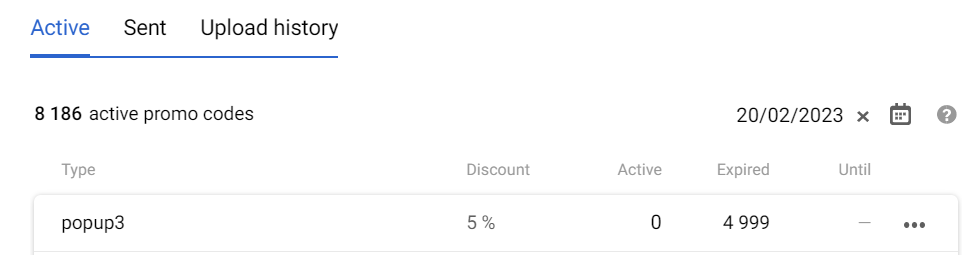
- On the Sent tab, you can select a specific period and see the number of sent promotional codes of various types.
Note
Data on sent promotional codes are collected from 18:20 2023-02-17.
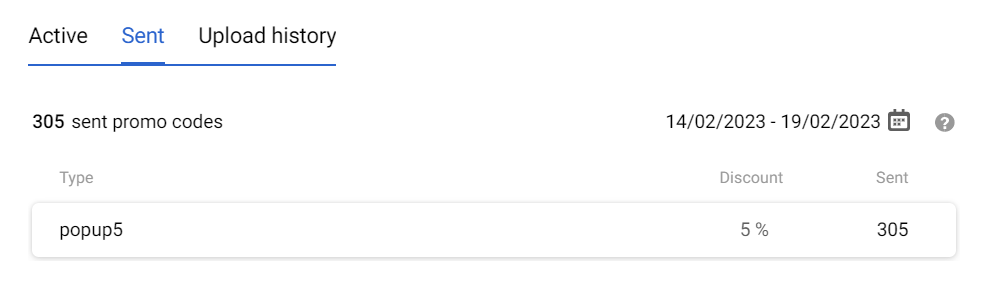
- To delete the promo codes list, go to the Upload history tab, click "..." -> Delete:
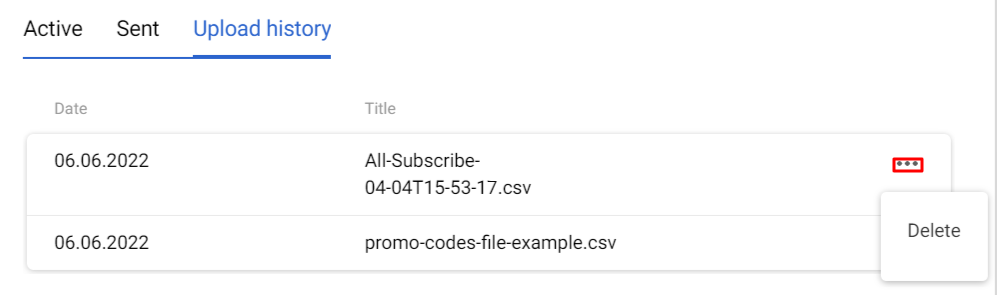
Create an email
For promo codes only
Insert the variable %PC_GENERAL% where you want your promo code in the email. At the moment of the campaign launch, the system will automatically replace it with the first valid promo code in the list.
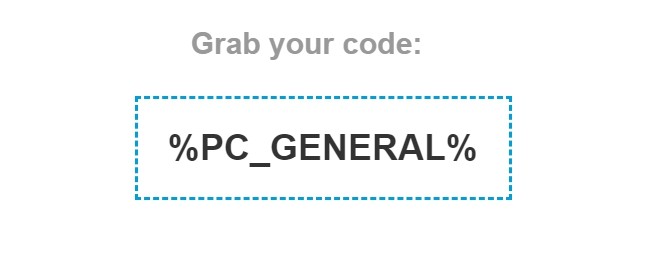
For promo codes with additional parameters
Insert the variable %PC_TYPE_EXPARATIONDATE_DISCOUNT%, where you want your promo code in the email. It may look as follows: %PC_NewYear_1_7% where NewYear is a promo code type, 1 is the minimum number of days the promo code is valid, and 7 is the disсount.
Note
We recommend setting a minimum validity period for the promo code to 1 day so that the sending of promo codes continues until there are active promo codes in the file.
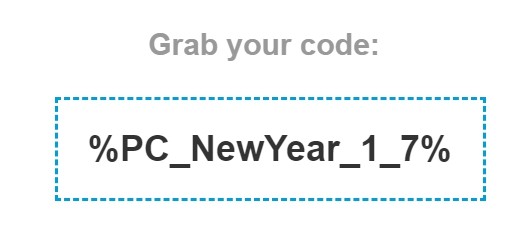
Updated 4 days ago